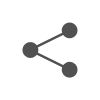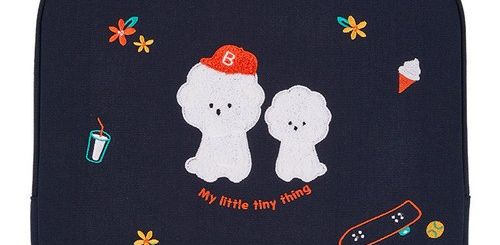애니키 F5 노트북 스탠드 쿨링팬
언제나 실사용 후기만 모아드리는 리뷰모아입니다.
이 상품에는 1520건의 사용기가 등록되어 있습니다.
최근 7일 이내에 4건 이상의 후기가 새로 작성되었습니다. ( 2024-03-30 기준)
현재까지 사용기의 평균점수는 4.5점 입니다. (최고점 5점)
근래 받은 18개의 스코어는 이렇군요.
★★★★★ 2024-03-29
# 내돈내산 솔직 리뷰를 작성합니다
# 구매시 참고용으로만 봐주세요
. 누워서 지내야하는데 재택근무 중이라서 침대에 누워서 노트북을
할수있는 거치대를 구매했어요
. 허술할줄 알았는데 가격대비 괜찮은데요?
. 가볍지만 꽤 튼튼해요 각도조절도 원터치로 쉬워요
. 거치대 받침대는 360도 회전이되고 제가 원하는 방향과 높이가
조절이되서 편리해요
. 쉽게 접을수있어 휴대나 보관시 장소 구애를 받지않아요
. 미끄럼 방지가 가능한 클립이 있어서 노트북이 내려오지않고 고정되있어요
처음사용할때는 클립용도를 몰라서 자꾸 노트북이 내려와서 잡고했네요
. 마우스 거치대도 튼튼하고 편리한데 왼손잡이는 못쓰겠어요?
구멍이 오른쪽에만 있네요ㅋ 양쪽에 사용할수있게 구멍하나 더..
! 아주 만족스럽게 사용하고 있습니다
★★★☆☆ 2024-03-27
과한 포장을 하지않은 올바른 길로 가는 지향은 좋은 선택이나 ,에어캡 조차도 없이 그냥 겉껍데기 박스에 운송장 스티커 하나 달랑 붙어서 오는건 지향의 방식이 조금은 잘못 되지 않았나 생각합니다.
다행히 상품 파손은 없었고 잘 사용하고있습니다.
★★★★★ 2024-03-23
높이조절 책상부터 스텐딩 책상까지
편한 자세로 오래 작업 가능한 제품들이 많이 나왔지만 누워서 하는 자세가 짱입니다~~~!!!!쵝오^-^)b
(⚠️양쪽 각도 같게 마추는 요령을
알고싶으신 분들은 스크롤바 내려서
밑쪽에 보고 참고 하세요~^^)
이 거치대만 있으면
값비싼 책상 의자 모두 필요 없습니다.
이불 위에서 베개 등 뒤에 대고
반쯤 드러누워서 목, 손목, 허리
거들 필요 없이
정자로 손목만 까딱까딱 끝입니다!
더이상 다른 신체의 기여가
필요하지 않다는 말이지용~♡
이번에 구입한건 재구매예요.
기존에 같은 제조사 제품을 사용하고
있었고 다 만족하는데 쿨링펜이 없었어요.
오랜 작업을 하게되면 발열이 좀 생기더라구요.
그래서 이 쿨링펜이 탑제된 모델로
다시 샀네요.
쿨링팬이 없는 모델과 가격차가
나지 않으니 저는 쿨링펜 탑제된 모델로
사시길 추천 합니다.
(이 가격에 쿨링팬까지 있다니 정말
기똥차지용ㅋㅋ)
마감은 좋은 편이고
재질은 스댕아니고 알류미늄이라
자석에 붙지 않고 아주 가벼워요.
사이즈가 크므로 휴대성은 없으나
가벼운 무게로 이동성이 좋아요.
제가 소리에 예민한 편이라 구매버튼
누르기까지도 사실 좀 걱정 했었어요.
쿨링팬 때문에 다시 사는건데
소음 때문에 못쓰는건 아닐까
하고 말이죠.;;
✔️소음 궁금하신 분들은 제가 올린
동영상 참고 하시면 될것 같아요.
아주 가까이 대도 팬돌아가나보다
하는 정도인데 조금만 떨어져도
제가 부시럭 대는 소리가 더 클정도로
펜소리 조용 합니다.
✅️이정도면 저소음 아니고 무소음이라
해도 무방하네요.^^
펜의 세기는
음…선풍기처럼 와~시원해
이정도는 아니고
부채로 살랑살랑 흔들어 주는 정도의
시원함이 느껴집니다.
장점 오브 장점은
거치대 판넬에 타공이 많이 되어 있어서
노트북의 열기 배출구를 막지 않아서
아주 좋아요.
거치대의 목적은 노트북을
받쳐주는 것이고
제일 중요한것은 안정성이죠!!
흔들려서 노트북 망가지면 안되니깐요.
흔들림이 있다는 건 거치대의 내구성이 약해서라기보다는 양쪽 다리 각도를 제대로 안 맞춰주면 그럴수 있어요.
________________________________
⚠️제가 요령을 알려 드릴께요.‼️
손의 힘으로만 관절을 맞추려 하니
양 다리의 각도가 달라서 삐그덕
흔들리게 됩니다.
저도 처음엔 그랬거든요.
________________________________
■■흔들림 없이 관절 맞추는 요령■■
1.처음 받으면 평면의 상태예요.
관절이 접힌 상태라 펴줘야 합니다.
2.양사이드에 첫번째로 보이는
파란색 버튼을 누르면 다리가 펴지는데
그 다리가 바닥에 지지해 주는 다립니다.
3.바닥에 놓고 거치대 판넬과 다리를
45도 각도가 도록 펴주세요.
(ㅅ모양으로요.)
3.첫번째 다리는 지면에 대고
같게 맞출수 있지만
두번째와 세번째 관절은
허공에 떠있죠~
첫번째 다리처럼 바닥에 대고
관절을 맞출수 없기 때문에
우리 몸을 이용해서 맞춰 줍니다.
✔️여기서 부터가 중요해요.
1.바닥에 앉은 상태에서
다리를 뻗어주세요.
2.두 무릎을 배쪽으로 끌어 당깁니다.
거치대와 마찬가지로 (ㅅ 모양으로)
3.두다리안에 삼각존이 생기면
거치대를 무릎 위에 얹습니다.
4.다리를 같은 각도로 접은 상태에서
거치대 판넬을 지지해 준 뒤
버튼을 눌러 양쪽 각도를 만듭니다.
5.두번째 세번째도 마찬거지로
무릎을 이용해서 거치대 다리를
원하는 모양(각도)으로 만들어 줍니다.
6.3개의 관절을 다 펴주었다면
바닥에 놓고 양쪽의 관절의 꼭지점이
서로 평행인지 확인 해 봅니다.
7.거치대를 들고 이불위에 누운뒤
거치대를 배위에 얹어 노트북을
키고 사용 합니다:D
________________________________
자 일단 거치대 사서 누워 봅시다~!!
⚠️이거 한번 쓰기 시작하면
편해서 책상 이용이 힘들어
질 수 있어요ㅋㅋ 참고 하시길~^-^)/
________________________________
★★★★★ 2024-03-23
★★★★★ 2024-03-17
★★★★★ 2024-03-14
★★★★★ 2024-03-08
★★★★★ 2024-03-07
★★★★★ 2024-03-04
★★★★★ 2024-03-03
★★★★★ 2024-02-29
★★★★★ 2024-02-29
★★★★★ 2024-02-27
★★★★★ 2024-02-21
★★★★★ 2024-02-20
★★☆☆☆ 2024-02-19
★★★★★ 2024-02-17
★★★★☆ 2024-02-12